Sådan ændres eller gendanner du standardplaceringen af kamerarullemappen i Windows 10

Denne vejledning viser dig, hvordan du ændrer eller gendanner standardplaceringen af kamerarullemappen i Windows 10.
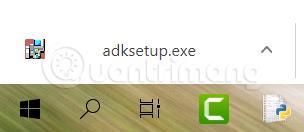
Windows Performance Toolkit er et værktøjssæt i Windows Assessment and Deployment Kit (ADK), inklusive værktøjer til overvågning af ydeevne, der skaber dybdegående profiler af ydeevnen af Windows-operativsystemer og -applikationer.
I denne artikel vil Quantrimang.com guide dig, hvordan du downloader og installerer Windows Performance Toolkit for at bruge Windows Performance Recorder, GPUView og Windows Performance Analyzer værktøjer i Windows 10.
Bemærk: Du skal være logget ind med administratorrettigheder for at downloade og installere Windows Performance Toolkit.
Sådan downloader og installerer du Windows Performance Toolkit i Windows 10
Sådan gør du:
1. Download Windows ADK svarende til versionen af Windows 10 til din enhed.
2. Kør den downloadede adksetup.exe- fil.
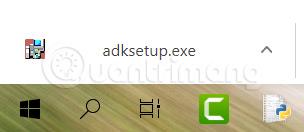
3. Hvis du har Windows ADK installeret, skal du vælge Skift , klikke på Fortsæt og gå til trin 7.
4. Vælg, hvor du vil installere Windows Assessment and Deployment Kit (Windows ADK), og klik på Næste.
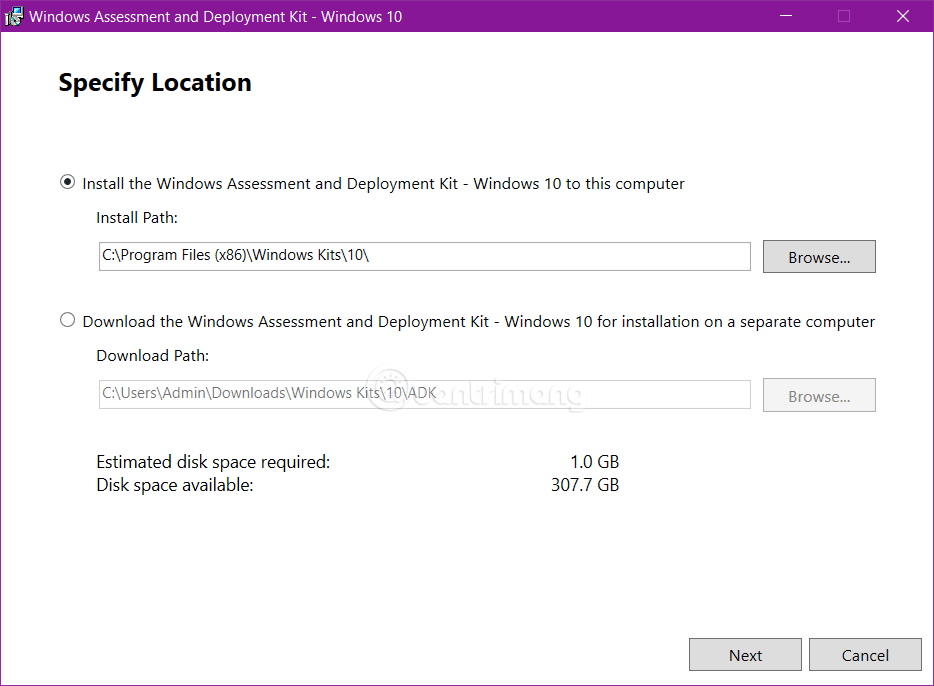
Vælg, hvor du vil installere Windows Assessment and Deployment Kit
5. Vælg Ja (standard) eller Nej for at sende anonyme data til Microsoft til Windows 10-sæt, og klik på Næste.
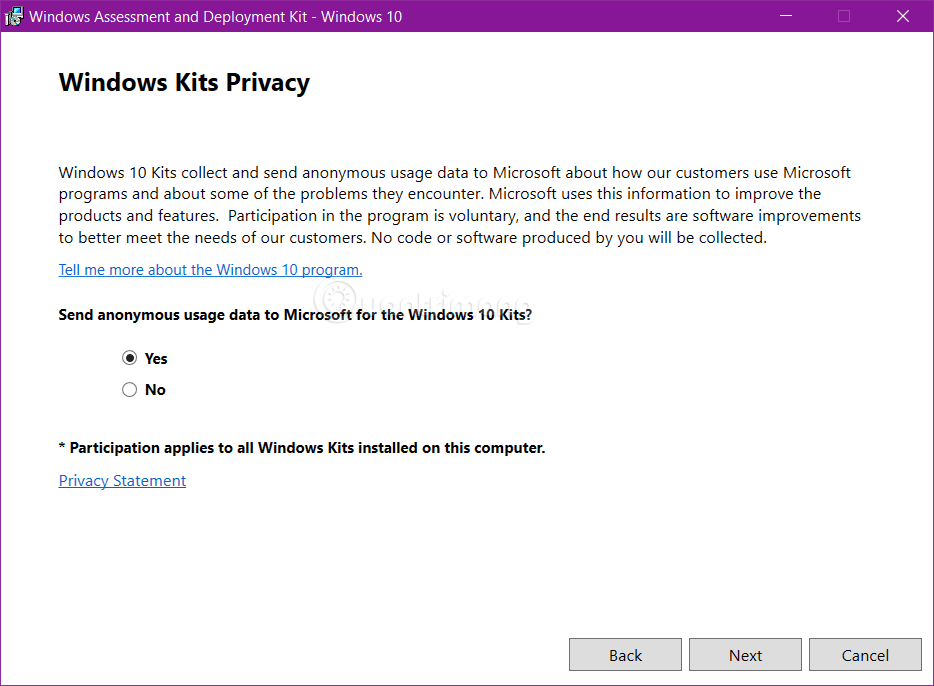
6. Klik på Accepter for at acceptere licensaftalen.
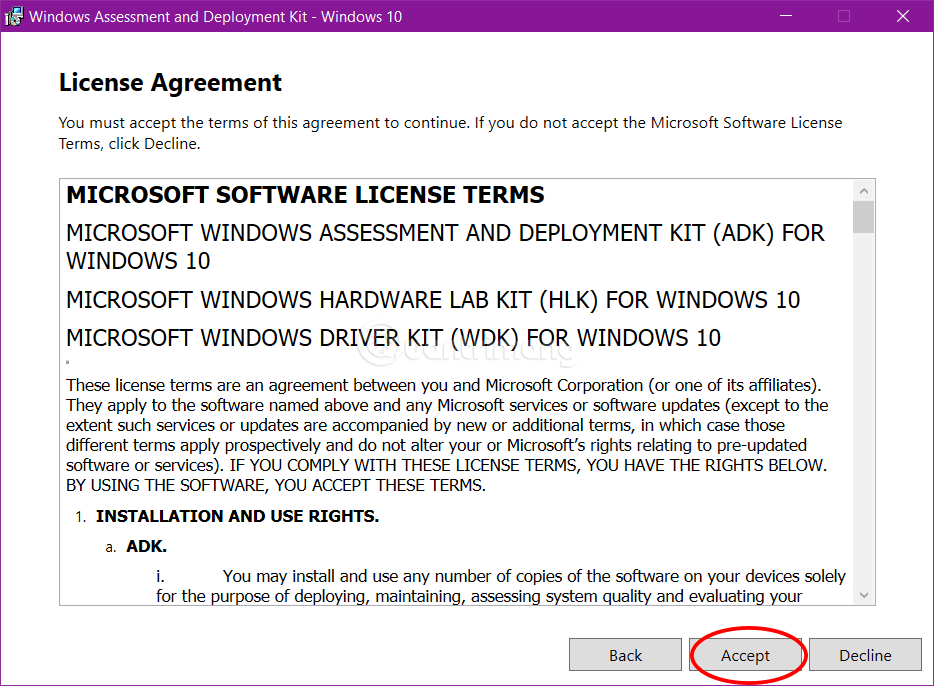
7. Vælg Windows Performance Toolkit for at installere, og klik på Installer eller Skift.
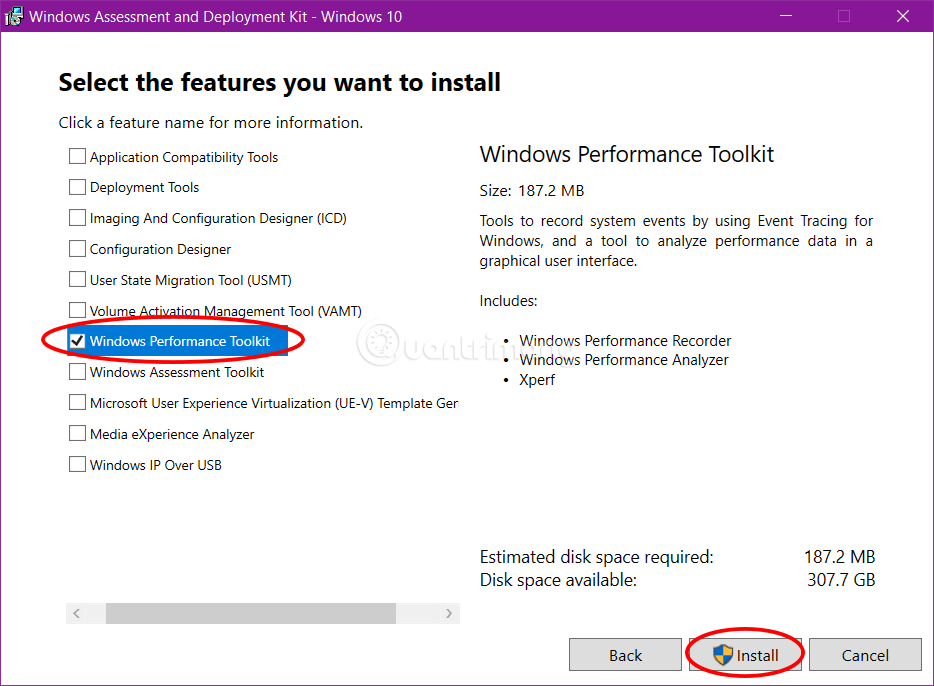
Vælg Windows Performance Toolkit for at installere
8. Hvis du bliver bedt om det af UAC , skal du klikke på Ja for at godkende.
9. Windows Performance Toolkit begynder nu at installere.
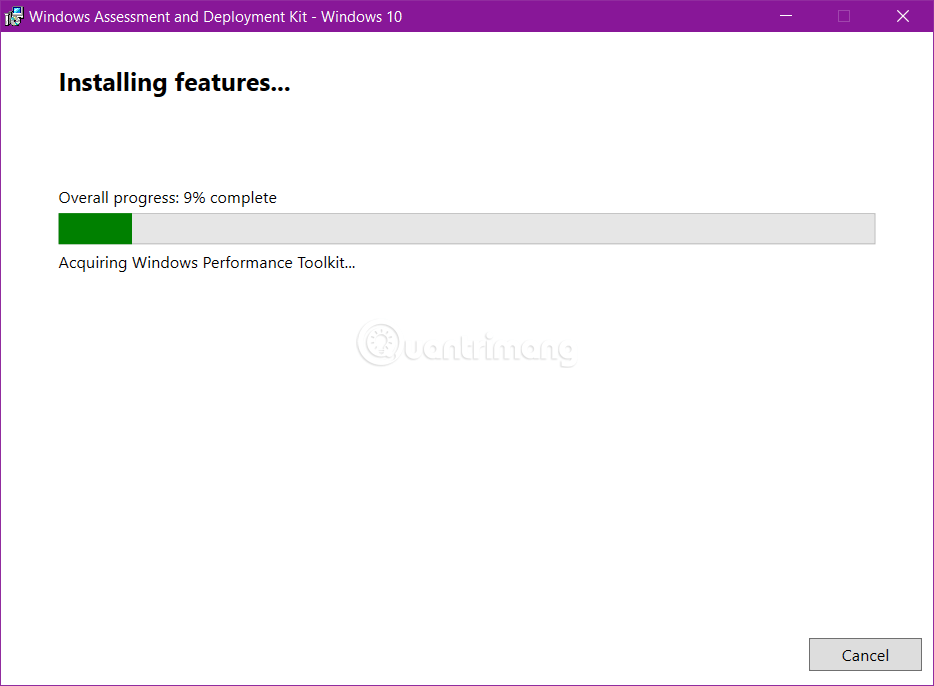
10. Klik på Luk, når installationen er færdig .
11. Nu vil du se Windows Performance Recorder, GPUView og Windows Performance Analyzer fra Windows Performance Toolkit opført i menuen Start.
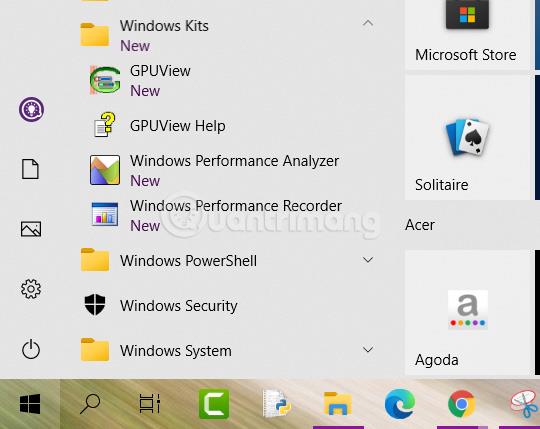
Windows Performance Recorder, GPUView og Windows Performance Analyzer er angivet i menuen Start
Windows Performance Toolkit
Windows Performance Toolkit indeholder to uafhængige værktøjer: Windows Performance Recorder (WPR) og Windows Performance Analyzer (WPA) .
- Windows Performance Recorder (WPR) er et præstationsoptagelsesværktøj baseret på Event Tracing for Windows (ETW). Det registrerer systemhændelser, som du derefter kan analysere ved hjælp af Windows Performance Analyzer (WPA).
- Windows Performance Analyzer (WPA) er et værktøj, der opretter grafer og datatabeller over hændelsessporing for Windows (ETW) hændelser optaget af Windows Performance Recorder (WPR), Xperf eller en vurdering, der køres i Assessment Platform. WPA kan åbne enhver hændelsessporingslogfil (ETL) til analyse.
GPUView er også inkluderet i Windows Performance Toolkit. GPUView er et værktøj, der læser kernehændelser og video optaget fra hændelsessporingslogfiler (.etl) og præsenterer dataene grafisk for brugeren.
Kernevideoudviklere kan bruge GPUView til at bestemme GPU- og CPU-ydeevne i forhold til DMA (Direct Memory Access) bufferbehandling (og al anden videobehandling) på videoen.
Udviklere og testere kan bruge GPUView til at vise mange forskellige typer begivenheder, hvilket potentielt kan føre til usædvanlige forhold, såsom fejl, forsinkelser i forberedelsen og dårlig synkronisering.
Se mere:
Denne vejledning viser dig, hvordan du ændrer eller gendanner standardplaceringen af kamerarullemappen i Windows 10.
Ved at reducere størrelsen og kapaciteten af billeder bliver det nemmere for dig at dele eller sende dem til nogen. Især på Windows 10 kan du batch-ændre størrelsen på billeder med nogle få enkle trin.
Hvis du ikke behøver at vise nyligt besøgte varer og steder af sikkerheds- eller privatlivsmæssige årsager, kan du nemt slå det fra.
Ét sted til at styre mange operationer direkte på proceslinjen.
På Windows 10 kan du downloade og installere gruppepolitikskabeloner til at administrere Microsoft Edge-indstillinger, og denne vejledning viser dig processen.
Proceslinjen har begrænset plads, og hvis du regelmæssigt arbejder med flere apps, kan du hurtigt løbe tør for plads til at fastgøre flere af dine yndlingsapps.
Statuslinjen i bunden af File Explorer fortæller dig, hvor mange elementer der er inde i og valgt for den aktuelt åbne mappe. De to knapper nedenfor er også tilgængelige i højre side af statuslinjen.
Microsoft har bekræftet, at den næste store opdatering er Windows 10 Fall Creators Update. Sådan opdaterer du operativsystemet tidligt, før virksomheden officielt lancerer det.
Indstillingen Tillad vækningstimere i Strømstyring giver Windows mulighed for automatisk at vække computeren fra dvaletilstand for at udføre planlagte opgaver og andre programmer.
Windows Security sender meddelelser med vigtige oplysninger om din enheds sundhed og sikkerhed. Du kan angive, hvilke notifikationer du ønsker at modtage. I denne artikel vil Quantrimang vise dig, hvordan du slår meddelelser til eller fra fra Windows Security Center i Windows 10.
Du kan også lide, at et klik på proceslinjeikonet fører dig direkte til det sidste vindue, du havde åbent i appen, uden behov for et miniaturebillede.
Hvis du vil ændre den første dag i ugen i Windows 10, så den matcher det land, du bor i, dit arbejdsmiljø eller for bedre at administrere din kalender, kan du ændre det via appen Indstillinger eller Kontrolpanel.
Fra og med din telefon-app version 1.20111.105.0 er der tilføjet en ny indstilling for flere vinduer, som giver dig mulighed for at aktivere eller deaktivere for at advare dig, før du lukker flere vinduer, når du afslutter din telefon-app.
Denne vejledning viser dig, hvordan du aktiverer eller deaktiverer Win32 lange stier-politikken for at have stier længere end 260 tegn for alle brugere i Windows 10.
Tilmeld dig Tips.BlogCafeIT for at lære, hvordan du deaktiverer foreslåede programmer (Foreslåede apps) på Windows 10 i denne artikel!
I dag får batteriet til at tømmes hurtigt ved at bruge mange programmer til bærbare computere. Dette er også en af grundene til, at computerbatterier hurtigt bliver slidt op. Nedenfor er de mest effektive måder at spare batteri på Windows 10, som læsere bør overveje.
Hvis du vil, kan du standardisere kontobilledet for alle brugere på din pc til standardkontobilledet og forhindre brugere i at kunne ændre deres kontobillede senere.
Er du træt af, at Windows 10 irriterer dig med "Få endnu mere ud af Windows"-startskærmen, hver gang du opdaterer? Det kan være nyttigt for nogle mennesker, men også hæmmende for dem, der ikke har brug for det. Sådan slår du denne funktion fra.
Hvis du har en kraftfuld pc eller ikke har mange opstartsprogrammer i Windows 10, så kan du prøve at reducere eller endda deaktivere Startup Delay helt for at hjælpe din pc med at starte hurtigere.
Microsofts nye Chromium-baserede Edge-browser dropper understøttelse af EPUB e-bogsfiler. Du skal bruge en tredjeparts EPUB-læserapp for at se EPUB-filer på Windows 10. Her er nogle gode gratis muligheder at vælge imellem.
Kiosktilstand på Windows 10 er en tilstand til kun at bruge 1 applikation eller kun få adgang til 1 websted med gæstebrugere.
Denne vejledning viser dig, hvordan du ændrer eller gendanner standardplaceringen af kamerarullemappen i Windows 10.
Redigering af værtsfilen kan medføre, at du ikke kan få adgang til internettet, hvis filen ikke er ændret korrekt. Den følgende artikel vil guide dig til at redigere værtsfilen i Windows 10.
Ved at reducere størrelsen og kapaciteten af billeder bliver det nemmere for dig at dele eller sende dem til nogen. Især på Windows 10 kan du batch-ændre størrelsen på billeder med nogle få enkle trin.
Hvis du ikke behøver at vise nyligt besøgte varer og steder af sikkerheds- eller privatlivsmæssige årsager, kan du nemt slå det fra.
Microsoft har netop udgivet Windows 10 Anniversary Update med mange forbedringer og nye funktioner. I denne nye opdatering vil du se en masse ændringer. Fra Windows Ink stylus-understøttelse til Microsoft Edge-browserudvidelsesunderstøttelse er Start Menu og Cortana også blevet væsentligt forbedret.
Ét sted til at styre mange operationer direkte på proceslinjen.
På Windows 10 kan du downloade og installere gruppepolitikskabeloner til at administrere Microsoft Edge-indstillinger, og denne vejledning viser dig processen.
Dark Mode er en mørk baggrundsgrænseflade på Windows 10, der hjælper computeren med at spare batteristrøm og reducere påvirkningen af brugerens øjne.
Proceslinjen har begrænset plads, og hvis du regelmæssigt arbejder med flere apps, kan du hurtigt løbe tør for plads til at fastgøre flere af dine yndlingsapps.






















